win10鼠标乱动怎么修复|win10鼠标乱动修复方法
时间:2016-12-12 来源:互联网 浏览量:
win10鼠标乱动怎么修复?有Win10用户反应遇到鼠标自己乱动的情况,首先检查鼠标有没有损坏,若没有则按下面的方法解决。
win10鼠标乱动修复方法:
1、右键开始菜单,在弹出菜单中点击“计算机管理”;
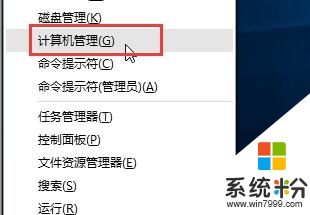
2、在计算机管理界面依次打开任务计划程序\任务计划程序库\microsoft\windows\tpm;
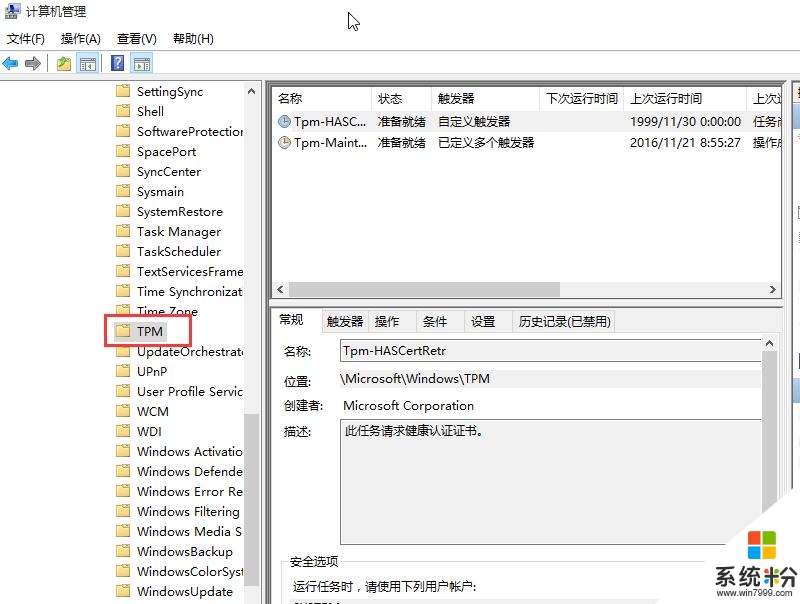
3、在右侧界面中点击“禁用”即可,如图所示.
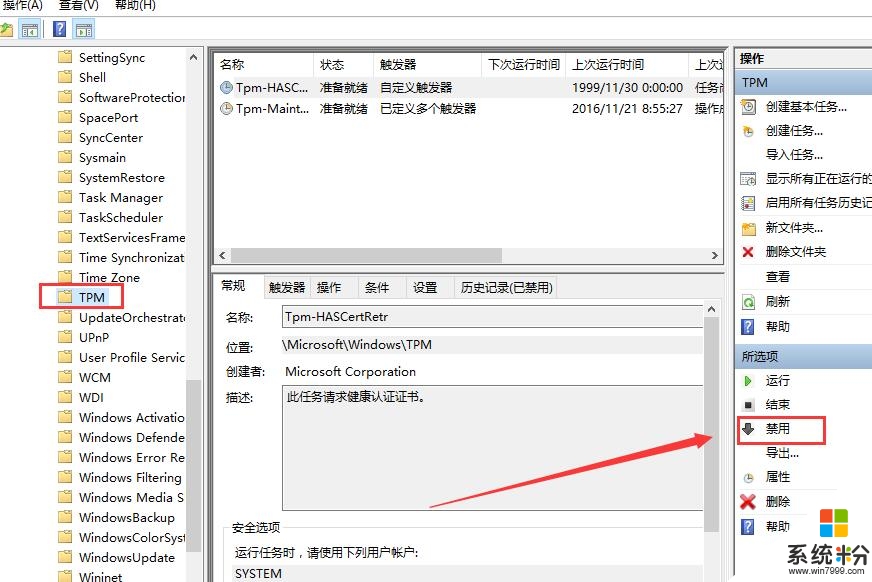
现在大家清楚【win10鼠标乱动怎么修复】了吗?身边有小伙伴不清楚的话,可以将此教程分享给他们。如果有其他的电脑系统下载后使用疑问,都欢迎上系统粉查看相关的教程。
我要分享:
win10系统教程推荐
- 1 电脑快捷搜索键是哪个 win10搜索功能的快捷键是什么
- 2 win10系统老是卡死 win10电脑突然卡死怎么办
- 3 w10怎么进入bios界面快捷键 开机按什么键可以进入win10的bios
- 4电脑桌面图标变大怎么恢复正常 WIN10桌面图标突然变大了怎么办
- 5电脑简繁体转换快捷键 Win10自带输入法简繁体切换快捷键修改方法
- 6电脑怎么修复dns Win10 DNS设置异常怎么修复
- 7windows10激活wifi Win10如何连接wifi上网
- 8windows10儿童模式 Win10电脑的儿童模式设置步骤
- 9电脑定时开关机在哪里取消 win10怎么取消定时关机
- 10可以放在电脑桌面的备忘录 win10如何在桌面上放置备忘录
win10系统热门教程
- 1 win10隐藏文件夹的方法 win10隐藏文件夹详细图文
- 2 老机器装 win10 cpu 使用率过高该怎么办?
- 3 如何调节电脑屏幕分辨率 Windows10系统如何调整屏幕分辨率设置
- 4Win10系统图标蓝色双箭头如何取消? Win10系统图标蓝色双箭头取消的方法
- 5Win10系统如何删除任务栏上的'任务视图"图标?
- 6Win10专业版激活后变成企业版了怎么回事?如何恢复?
- 7Win10 TH2是什么?Win10 Th2有哪些改变?
- 8windows10关闭开机启动项 win10怎么关闭开机启动项
- 9win10管理员帐户怎么开启\关闭
- 10win10 system进程占用高CPU怎么解决【图文】
最新win10教程
- 1 桌面文件放在d盘 Win10系统电脑怎么将所有桌面文件都保存到D盘
- 2 管理员账户怎么登陆 Win10系统如何登录管理员账户
- 3 电脑盖上后黑屏不能唤醒怎么办 win10黑屏睡眠后无法唤醒怎么办
- 4电脑上如何查看显卡配置 win10怎么查看电脑显卡配置
- 5电脑的网络在哪里打开 Win10网络发现设置在哪里
- 6怎么卸载电脑上的五笔输入法 Win10怎么关闭五笔输入法
- 7苹果笔记本做了win10系统,怎样恢复原系统 苹果电脑装了windows系统怎么办
- 8电脑快捷搜索键是哪个 win10搜索功能的快捷键是什么
- 9win10 锁屏 壁纸 win10锁屏壁纸设置技巧
- 10win10系统老是卡死 win10电脑突然卡死怎么办
